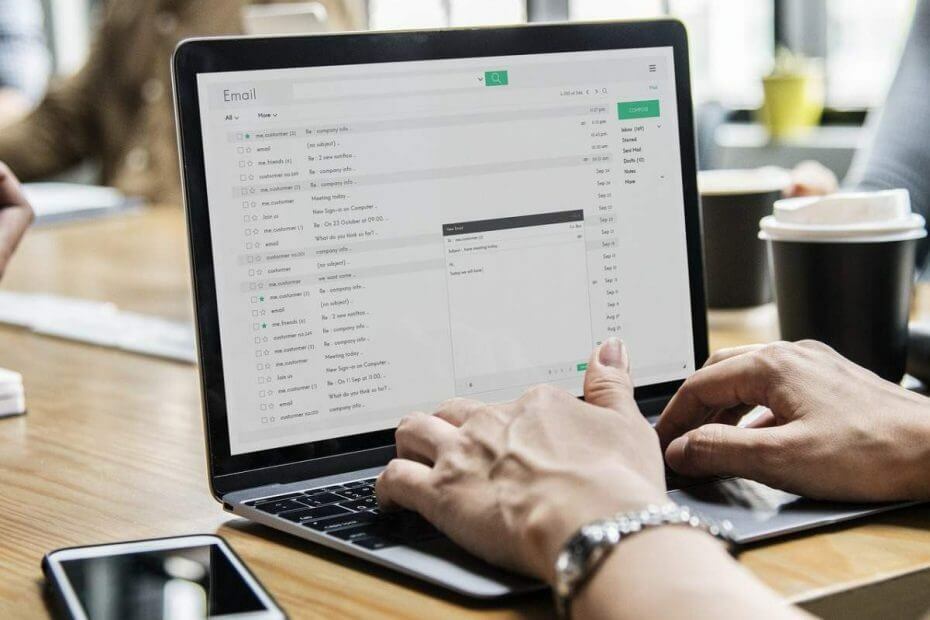
このソフトウェアは、ドライバーの稼働を維持するため、一般的なコンピューターエラーやハードウェア障害からユーザーを保護します。 3つの簡単なステップで今すぐすべてのドライバーをチェックしてください:
- DriverFixをダウンロード (検証済みのダウンロードファイル)。
- クリック スキャン開始 問題のあるすべてのドライバーを見つけます。
- クリック ドライバーの更新 新しいバージョンを入手し、システムの誤動作を回避します。
- DriverFixはによってダウンロードされました 0 今月の読者。
多くの人がOutlookを使用して、電子メールを送信し、作業を整理しています。 ただし、多くのユーザーは、自分の仕事に影響を与えるOutlookの大きな問題に直面しています。
かなりの数の人がこのメッセージに遭遇しました。「あなたはこのメッセージを変更しました。 変更を保存すると、メッセージはデジタル署名されなくなります。 変更を保存しますか?」
そのため、返信するメールのデジタル署名を見ることができません。 このメッセージは、Office365のOutlookバージョンに表示されることに注意してください。
このメッセージを「普通」と考える人もいますが、それとはかけ離れています。 また、これらのユーザーによると、この問題の回避策は「はい」をクリックすることです。 ただし、メッセージはデジタル署名されなくなります。これが問題の原因です。
このプロンプトメッセージを受信しますか? 回避策は次のとおりです
別のリリースチャネルに切り替えます
- ODT(Office Deployment Tool)をダウンロードしてインストールし、適切なチャネル名を指定する構成update.xmlファイルを作成します。 外観は次のとおりです。
- Windows Powershellを開き、フォルダーの場所に切り替えます。 setup.exe 常駐します。
- 次のコマンドを実行します。

- Outlookを起動し、 ファイル > アカウント.
- の中に 商品情報 セクション、選択 更新オプション > 今すぐアップデート.
- 必要に応じてコンピューターを再起動し、Outlookを起動します。
結論
上記の回避策は、ビジネス環境では機能しません。 これらの変更は、すべてのユーザーに対して行う必要があり、面倒な作業です。
また、この問題は更新後に発生したことにも言及する価値があります。 そのため、ユーザーは問題を解決し、この迷惑なポップアップを削除する新しいパッチのみを期待できるようになりました。
さらに、以前のバージョンのOutlookに戻すこともできますが、これも企業にとっては実用的ではありません。
幸いなことに、Microsoftはこの問題を認識しており、修正に取り組んでいます。 彼らがいつ問題を解決するかはまだわかりません。
デジタル署名はオフィス環境では重要であり、デジタル署名に関する問題は人々の仕事に影響を与える可能性があります。 そうでない場合でも、このプロンプトメッセージが表示されるたびに[はい]をクリックすると、非常に煩わしいものになる可能性があります。
回避策は役に立ちましたか? このメッセージを削除する別の方法をご存知ですか? 以下のコメントセクションでお知らせください。
チェックアウトする必要のある関連記事:
- OutlookはWindows10で遅く動作していますか? 修正する方法は次のとおりです
- Outlookに複数のアカウントを追加する方法[クイックガイド]
- Windows10でOutlookエラー0x800ccc0eを修正する方法
![インドネシアに最適な6つのVPN [2021ガイド]](/f/0982c0bd9e50f47b296b3febc99833d7.jpg?width=300&height=460)

